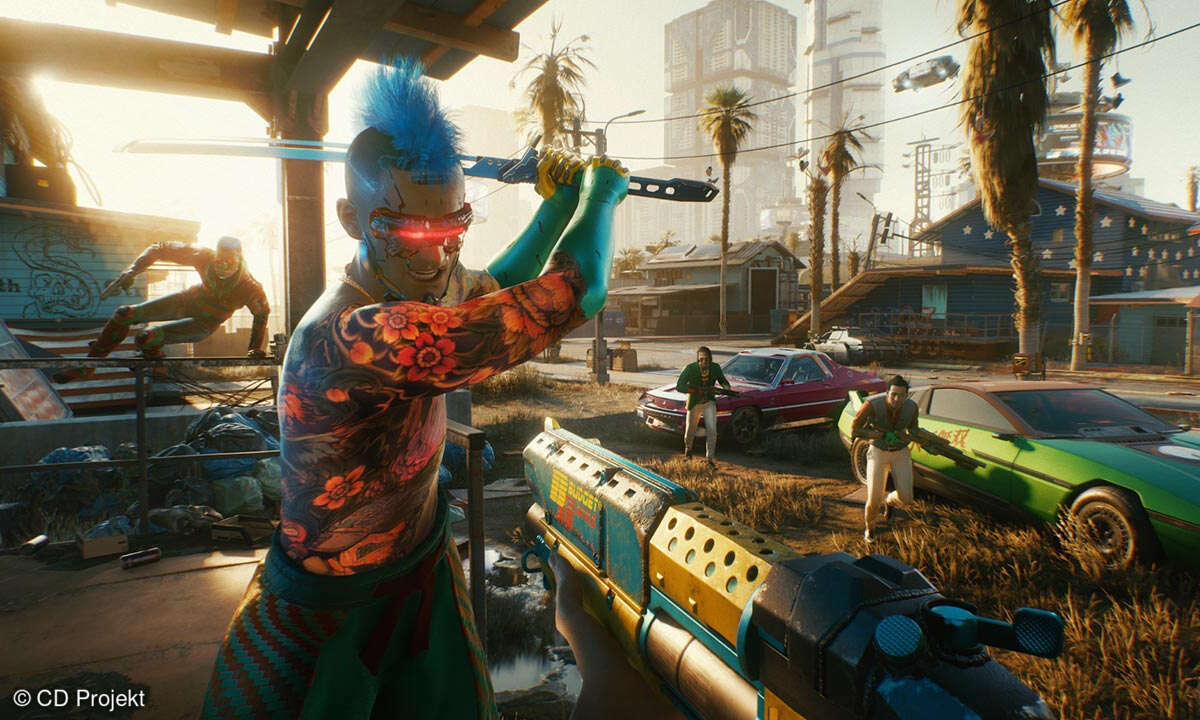Teil 7: Calamus SL 2003 SE
Der obere Teil der CD-Hülle ist nur die halbe Miete - um das Jewelcase vollständig auszustatten, brauchen Sie noch den unteren Teil der Hülle, auf dem Sie den Titel oder weitere Informationen zum Interpreten unterbringen. Gehen Sie im Menü "Datei" auf "Neu Anlegen" und geben Sie in den Zeilen "F...
Der obere Teil der CD-Hülle ist nur die halbe Miete - um das Jewelcase vollständig auszustatten, brauchen Sie noch den unteren Teil der Hülle, auf dem Sie den Titel oder weitere Informationen zum Interpreten unterbringen. Gehen Sie im Menü "Datei" auf "Neu Anlegen" und geben Sie in den Zeilen "Format", die Werte "15.10000" und "11.8000" Zentimeter ein. Bestätigen Sie mit "OK".
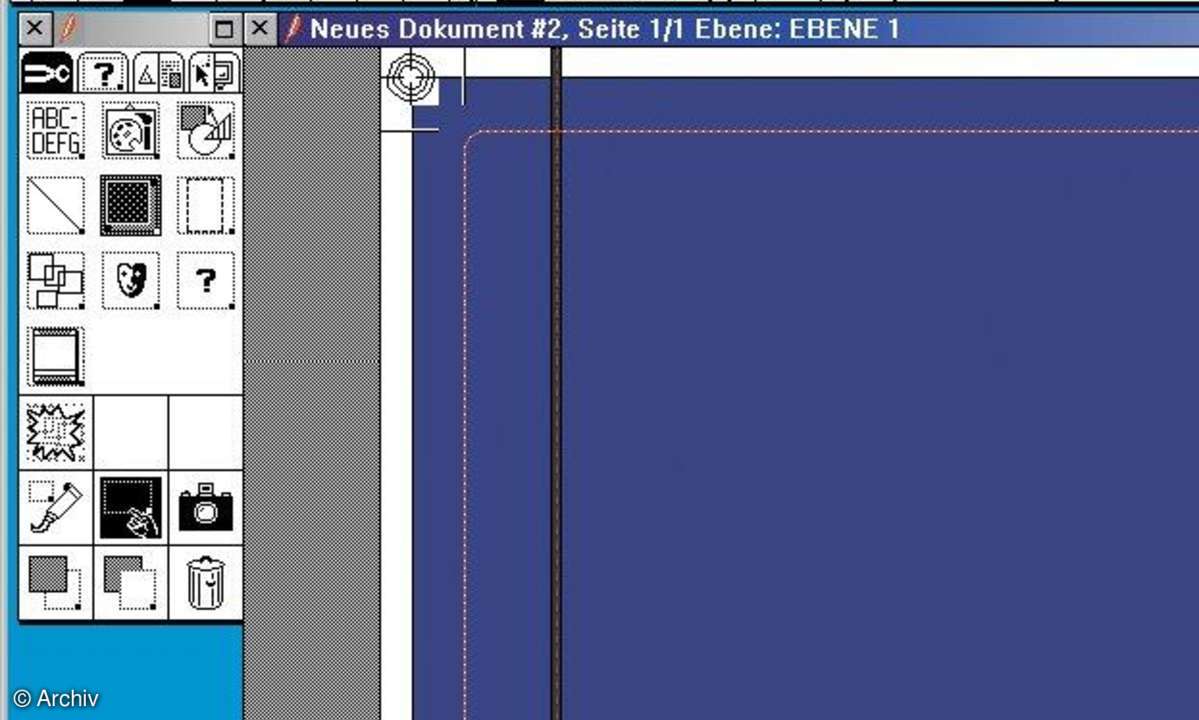
Legen Sie noch zwei Hilfslinien an. Markieren Sie die Knickstelle des CD-Bodens und grenzen die schmalen Seiten der Hülle vom Rücken ab. Wählen Sie dazu das Hilfslinienmodul aus, das rechts neben dem Rahmenbearbeitungsmodul liegt, und klicken Sie den mittleren Reiter "Nummerische Platzierung" an - dort zeichnen Sie mit Hilfe der Funktion "Hilfslinie hinzufügen" zwei vertikale Hilfslinien: einmal bei "1.10000" und einmal bei "13.9000" Zentimeter. Es erscheinen nun zwei gestrichelte Linien auf der Arbeitsfläche, die die Position der Knickstellen anzeigen.
Den Hintergrund gestalten Sie wie gezeigt: "Rasterflächenrahmen" auswählen, im Zielkreuz an der oberen linke Ecke ansetzen und die Maus bis zum "Ziel" in der unteren Ecke durchziehen. Anschließend färben Sie den Hintergrund mit dem Modul "Rasterflächen". Sie können noch zusätzlich entlang der beiden Hilfslinien einen äußerst schmalen Rasterflächenrahmen auftragen und diesen mit einer schwarzen Hintergrundfarbe belegen - damit lässt sich später das Rückenteil des CD-Covers entlang dieser Linie wesentlich einfacher knicken.